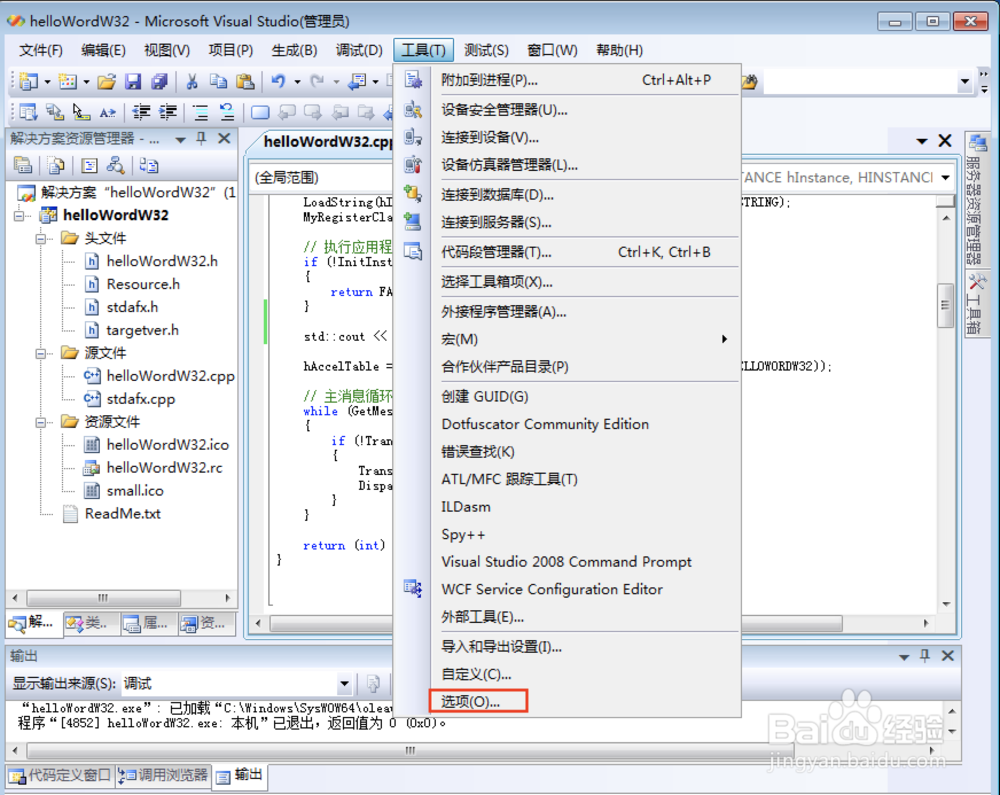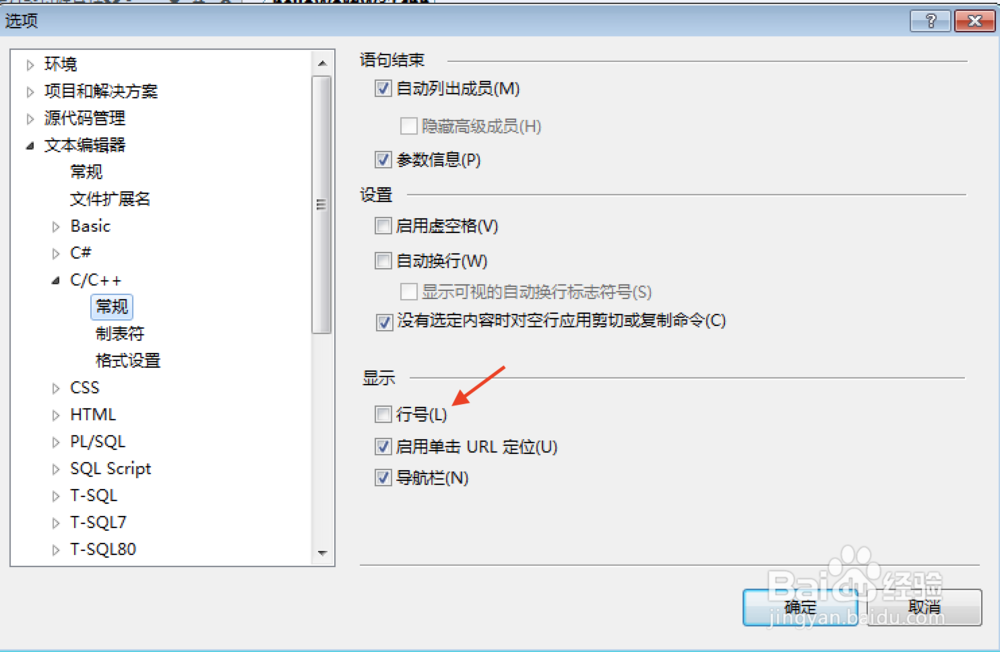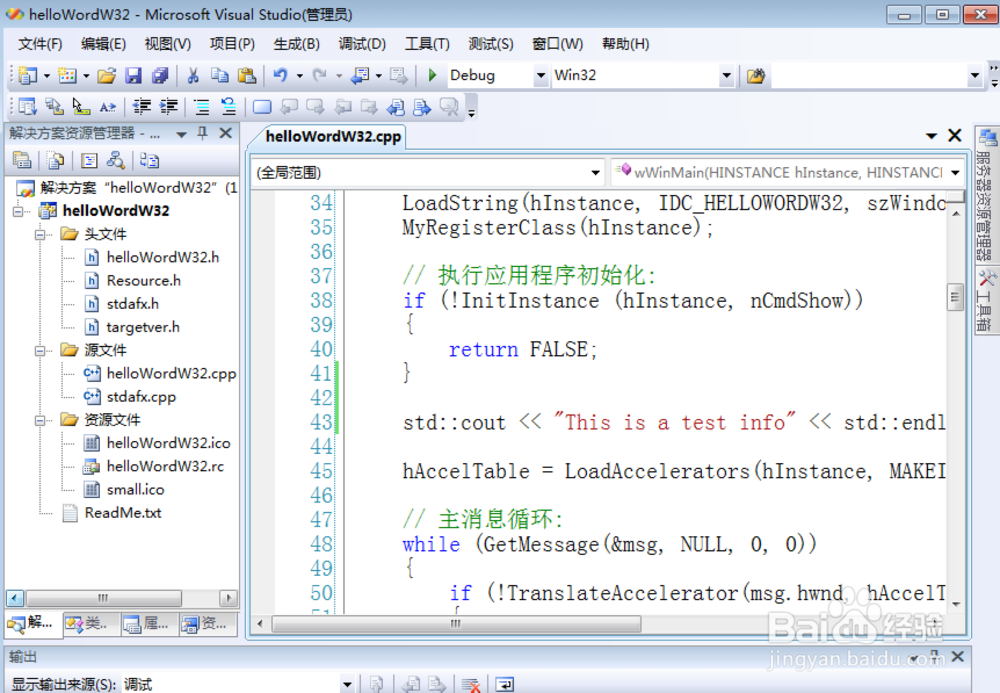Visual Studio怎么调节字体大小和显示行数
1、加载程序之后,如下图所示,没有显示行号,字体也比较小
2、首先菜单栏选择“工具”-》“选项”
3、弹出的对话框中,文本编辑器->C/C++ -> 常规,勾选行号前面的方框
4、完成上面的步骤之后,可以看到代码左边出现了行号
5、接着选择环境->字体和颜色,在右边“大小”下面的方框,将数字调大
6、然后回到工程里面,可以看到字体也明显变大
7、除此之外,可以在文本编辑器-> C/C++ ->制表符,统一调整制表符的大小,这样有利于代码的规范
声明:本网站引用、摘录或转载内容仅供网站访问者交流或参考,不代表本站立场,如存在版权或非法内容,请联系站长删除,联系邮箱:site.kefu@qq.com。
阅读量:38
阅读量:50
阅读量:50
阅读量:59
阅读量:36